Kaip blokuoti el. pašto stebėjimo pikselį „iPhone“, „iPad“ ir „Mac“.
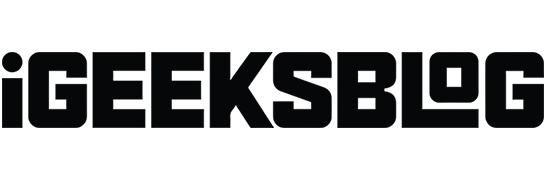
Įmonės ir reklamos agentūros turi būdą sekti jums siunčiamus el. laiškus; kad jie žinotų, kai juos atidarysite. Ir dar blogiau, jie naudoja el. pašto stebėjimo taškus, kad stebėtų jūsų el. pašto veiklą, el. pašto aktyvumą, elgesio tendencijas ir kt.
Tačiau pripažinkime, kad ne visi jų surinkti duomenys naudojami teigiamais tikslais; yra keletas baisių poelgių. Taigi, nesvarbu, ar naudojate „Apple Mail“, „Gmail“, „Microsoft Outlook“ ar bet kurią kitą el. pašto programą, protingiau dabar nebestebėti el. pašto „iPhone“, „iPad“, „Mac“ ar asmeniniame kompiuteryje.
- Kaip veikia el. pašto stebėjimas?
- Kodėl turėtumėte blokuoti el. pašto stebėjimą?
- Kaip išjungti el. pašto sekimo pikselį „Apple Mail“.
- Kaip išjungti el. pašto stebėjimo pikselį „Gmail“.
- Kaip sustabdyti el. pašto stebėjimą „Microsoft Outlook“.
Kaip veikia el. pašto stebėjimas?
Prieš tęsdami, pirmiausia trumpai supraskime el. pašto stebėjimo sąvoką. Stebėjimo taškas, el. pašto sekimo pikselis, šnipinėjimo taškas arba tiesiog pikselis yra puikus skaitmeninės rinkodaros būdas sekti vartotoją.
Įmonės, kurios naudoja el. pašto rinkodaros kampanijas auditorijai pritraukti, turi žinoti, ar siunčiami el. laiškai yra skaitomi. Taigi jie sumaniai įterpia stebėjimo pikselius (mažą vaizdą, sukurtą naudojant HTML kodą) į el. laišką.
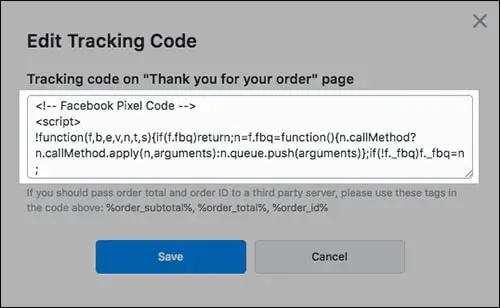
Kai atidarote el. laišką arba tinklalapį, šis vaizdas, dar vadinamas pikseliu, atsisiunčiamas į jūsų telefoną arba kompiuterį. Tai padeda grąžinti „vėliavą“ į serverį, kuriame yra vaizdas, pranešdamas siuntėjui, ar atidarytas tinklalapis, el. laiškas ar dokumentas.
Kadangi sekimo pikselio dydis dažnai matuojamas baitais, jis įkeliamas per milisekundes net lėto interneto zonoje.
Kodėl turėtumėte blokuoti el. pašto stebėjimą?
Na, visų pirma, privatumas, taip! Antra, sutikimas.
Stebėjimo pikseliai, slapta įterpti į el. laiškus ir tinklalapius, pažeidžia vartotojų privatumą. Tai leidžia duomenų įmonei rinkti įvairią informaciją apie jūsų elgesį internete, įskaitant
- Naudojamos operacinės sistemos tipas – galite taikyti skelbimus pagal savo mobiliojo telefono operacinę sistemą.
- Laikas, kai lankotės svetainėje arba skaitote el. laišką, rodo jūsų ketinimą.
- Naudojamo el. pašto ar svetainės tipas (stalinis ar mobilusis).
- Naudojamo kliento tipas (paštas arba naršyklė) – skirtingiems vartotojams gali būti nurodytos skirtingos kainos.
- IP adresas taip pat gali būti vieta.
- Veikla svetainėje seanso metu – parodo jūsų susidomėjimą svetainės nukreipimo puslapiu.
- Kliento ekrano skiriamoji geba.
Ar tai jūsų negąsdina? Na, jie sako, kad geriau prevencija nei gydymas. Taigi, eikime į priekį ir išsiaiškinkime, kaip sustabdyti šią el. pašto sekimo veiklą „iPhone“, „Mac“ ar asmeniniame kompiuteryje.
Kaip išjungti el. pašto sekimo pikselį „Apple Mail“.
Laimei, „Apple“ teikia privatumo funkciją, kuri padeda išvengti el. pašto stebėjimo. Ši funkcija veiksminga užkertant kelią el. pašto sekimui „iPhone“ ir „Mac“.
Blokuokite el. pašto stebėjimo tašką „Mail“ programoje
- Atidarykite programą Paštas ir viršutiniame kairiajame kampe bakstelėkite Paštas.
- Tada pasirinkite „Nustatymai“.
- Spustelėkite Privatumas.
- Išvalykite žymės langelį Apsaugoti pašto veiklą.
- Pažymėkite žymimuosius laukelius „Blokuoti visą nuotolinį turinį“ ir „Slėpti IP adresą“.
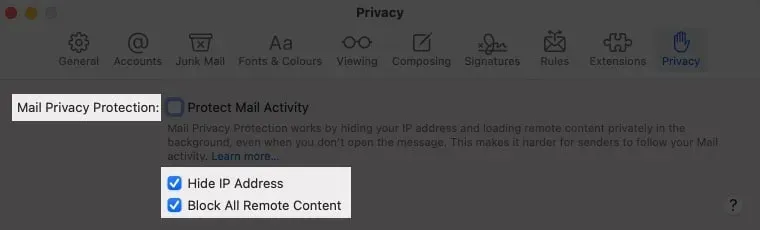
Kai tai bus padaryta, pašto programa neatidarys jokių išorinių vaizdų. Ir pamatysite reklamjuostę viršuje; spustelėkite Atsisiųsti nuotolinį turinį, tik jei pasitikite siuntėju.
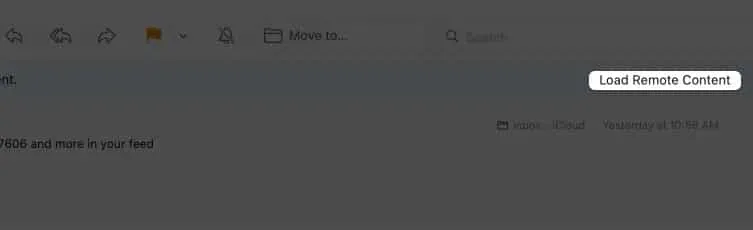
Blokuokite sekimo el. laiškus naudodami „iPhone Mail“ programą
- Atidarykite programą Nustatymai → Paštas.
- Spustelėkite Privatumo apsauga.
- Išjunkite pašto apsaugą, jei ji aktyvi.
- Tada suaktyvinkite „Slėpti IP adresą“ ir „Blokuoti visą nuotolinį turinį“.
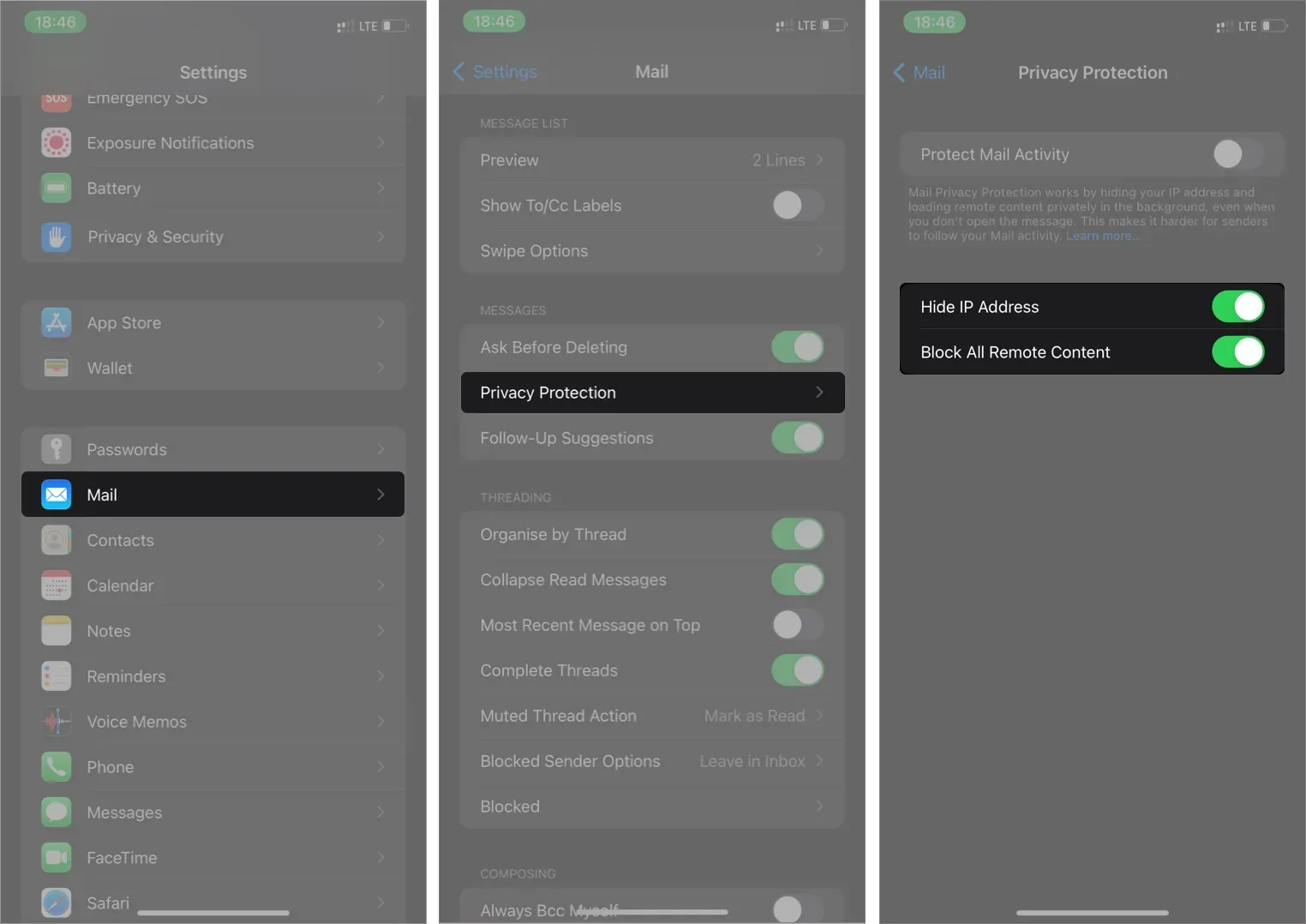
Vėlgi, pašto programa neįkels išorinių vaizdų. Tačiau atidaryto el. laiško viršuje galite spustelėti „Atsisiųsti visus vaizdus“, kad atsisiųstumėte jo vaizdus. Šis veiksmas nepakeičia ankstesnių nustatymų.
Kaip išjungti el. pašto stebėjimo pikselį „Gmail“.
El. pašto sekimo prevencija apima dinaminių nuorodų ir įterptųjų vaizdų blokavimą, kurie daro jūsų el. pašto veiklos ekrano kopijas. Taigi, kai el. pašto stebėjimas išjungtas, „Gmail“ programa automatiškai nustos įkelti vaizdus.
Blokuokite el. pašto stebėjimą „Gmail“ sistemoje „Mac“ arba asmeniniame kompiuteryje
Paleiskite „Gmail“ žiniatinklio programą savo mėgstamoje naršyklėje („Safari“, „Chrome“, „Edge“, „Firefox“ ar bet kurioje kitoje). Tada atlikite šiuos veiksmus:
- „Gmail“ gautuosiuose spustelėkite nustatymų piktogramą viršutiniame dešiniajame kampe.
- Eikite į visų nustatymų peržiūrą.
- Slinkite iki skilties Vaizdai ir pasirinkite Klausti prieš rodant išorinius vaizdus.
- Galiausiai apačioje spustelėkite Išsaugoti pakeitimus.
- Jei būsite paraginti, pasirinkite „Tęsti“ ir viskas.
Pastaba. Pasirinkus šią parinktį, išjungiamas dinaminis el. laiškų pateikimas „Gmail“ gautuosiuose.
Suaktyvinus šią funkciją, vaizdai gali būti neįkelti. Tačiau galite rodyti pasirinkto el. pašto vaizdus, viršutiniame kairiajame kampe spustelėdami Rodyti vaizdus žemiau. Atlikite tai tik tuo atveju, jei pasitikite el. laiško šaltiniu.
Pašalinkite „Mailtrack“ iš „Gmail“ programos mobiliesiems („iOS“ arba „Android“)
- Bakstelėkite meniu piktogramą (trys horizontalios juostos) viršutiniame kairiajame gautųjų kampe.
- Pasirinkite Nustatymai.
- Pasirinkite paskyrą, jei naudojate kelias „Gmail“ paskyras.
- Bakstelėkite Nuotraukos.
- Pasirinkite Klausti prieš rodydami išorinius vaizdus.
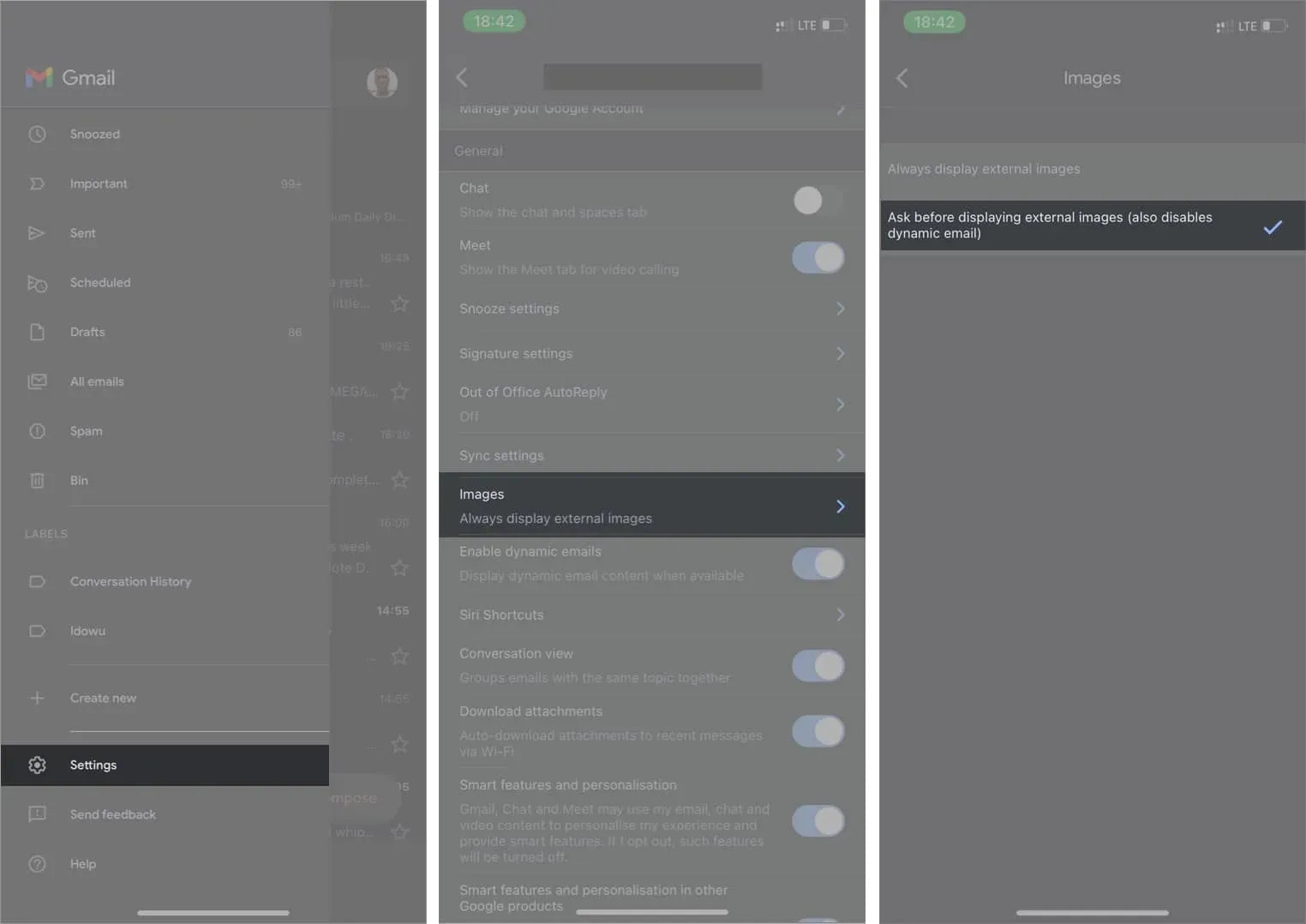
Atidarydami el. laišką iš patikimo šaltinio, spustelėkite „Rodyti vaizdus“ viršutiniame kairiajame kampe, kad atsisiųstumėte to konkretaus el. pašto vaizdus.
Kaip sustabdyti el. pašto stebėjimą „Microsoft Outlook“.
Nesvarbu, ar naudojate programą mobiliesiems, ar darbalaukio programą, programoje „Outlook“ taip pat galite blokuoti el. pašto stebėjimą. Toliau pateikiami veiksmai, kaip blokuoti el. pašto stebėjimą programoje „Outlook“.
Blokuokite el. pašto stebėjimą „Outlook“ darbalaukio programoje
„Mac“ naudotojams:
- Atidarykite „Outlook“ programą → eikite į „Nustatymai“.
- Spustelėkite Skaityti.
- Skiltyje „Atsisiųsti išorinius vaizdus“ išskleidžiamajame meniu pasirinkite „Klausti prieš atsisiunčiant“.
Kompiuterių vartotojams:
- Paleiskite „Outlook“ programą savo kompiuteryje.
- Viršutiniame kairiajame kampe spustelėkite „Failas“.
- Tada eikite į „Nustatymai“.
- Modaliniame lange spustelėkite Pasitikėjimo centras.
- Eikite į Pasitikėjimo centro nustatymus.
- Spustelėkite Automatinis atsisiuntimas ir atžymėkite Neatsisiųsti automatiškai vaizdų standartiniuose HTML el. laiškuose arba RSS elementuose.
- Be to, išvalykite žymės langelį Nesisiųsti vaizdų šifruotuose arba pasirašytuose HTML el. laiškuose.
- Galiausiai spustelėkite „Gerai“, tada „Gerai“, kad išjungtumėte el. pašto vaizdų sekimą.
Išjunkite el. pašto stebėjimo tašką „Outlook“ programoje mobiliesiems
- Bakstelėkite savo profilio piktogramą viršutiniame kairiajame Outlook gautųjų kampe.
- Bakstelėkite nustatymų piktogramą apatiniame kairiajame kampe.
- Iš sąrašo adresų sąrašo pasirinkite el. pašto adresą.
- Įjunkite išorinio vaizdo blokavimą.
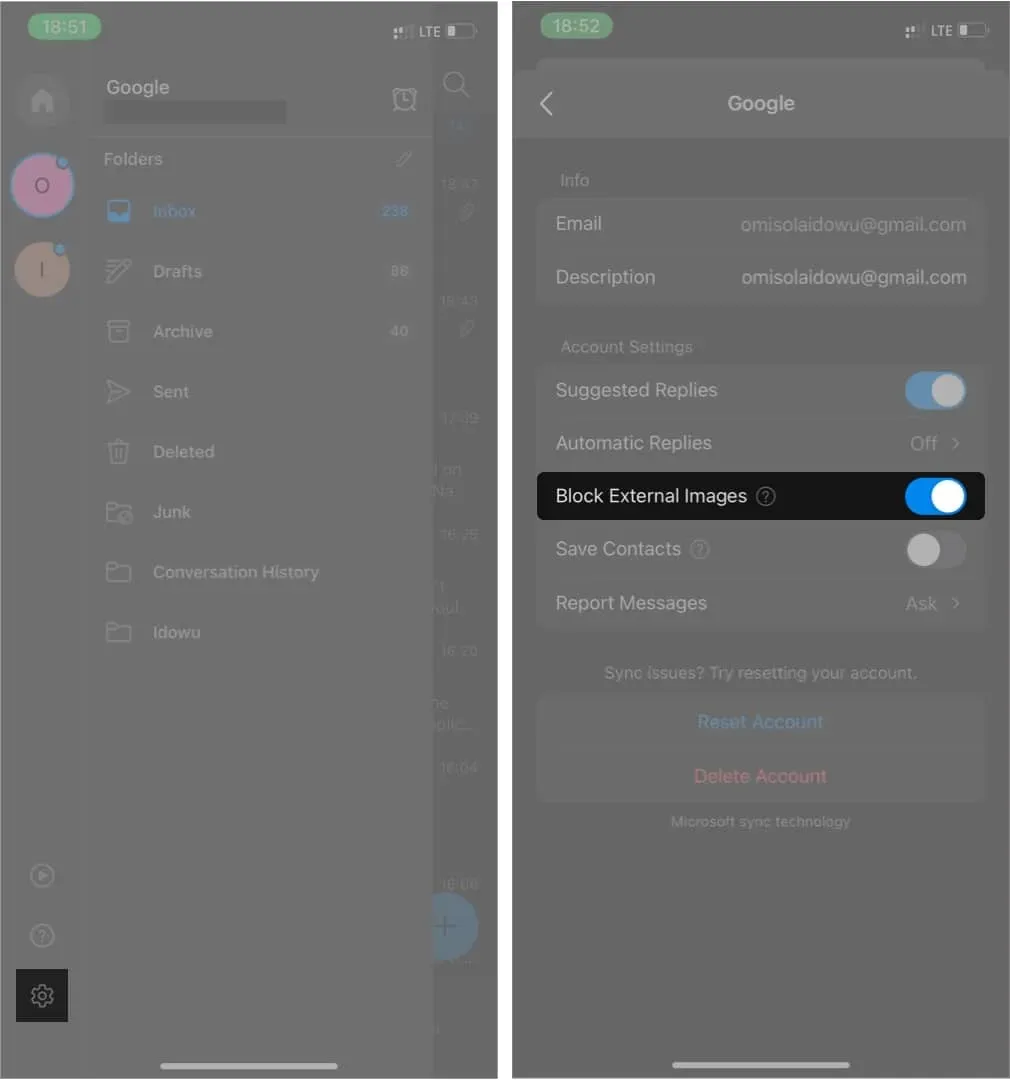
Norėdami įkelti konkretaus el. laiško vaizdus, atidarykite jį ir to el. laiško viršuje spustelėkite „Įkelti vaizdus“.
Pasirašymas
El. pašto stebėjimo priemonės gali būti įkyrios, nes stebi el. pašto veiklą, įskaitant el. laiškų, į kuriuos atsakote, tipus ir lankomas svetaines. Daugumoje el. pašto programų to išvengti lengva naudojant integruotus el. pašto sekimo blokatorius.
Tačiau atminkite, kad nors šiose programose yra įmontuotų funkcijų, kai kurių iš jų blokatoriai yra silpni prieš stebėjimo priemones. Tačiau „Apple Mail“ programa, „Gmail“ ir „Outlook“ puikiai blokuoja „Apple Pixels“.
Ar užblokavote šiuos sekiklius? Praneškite man toliau pateiktame komentarų skyriuje.



Parašykite komentarą